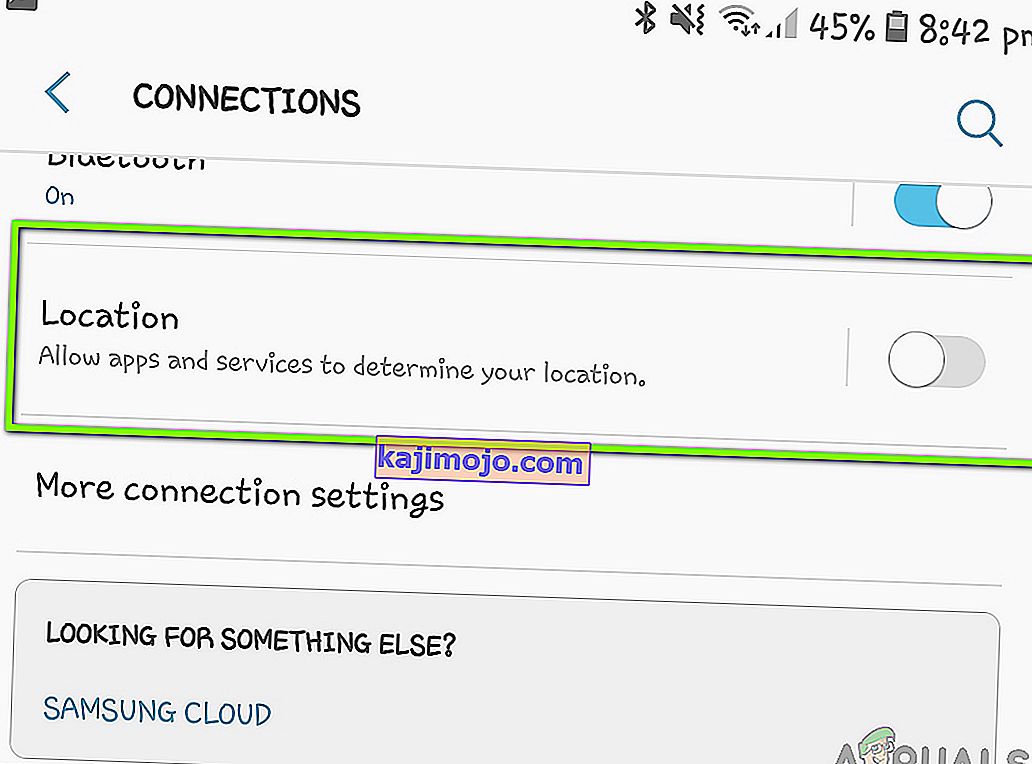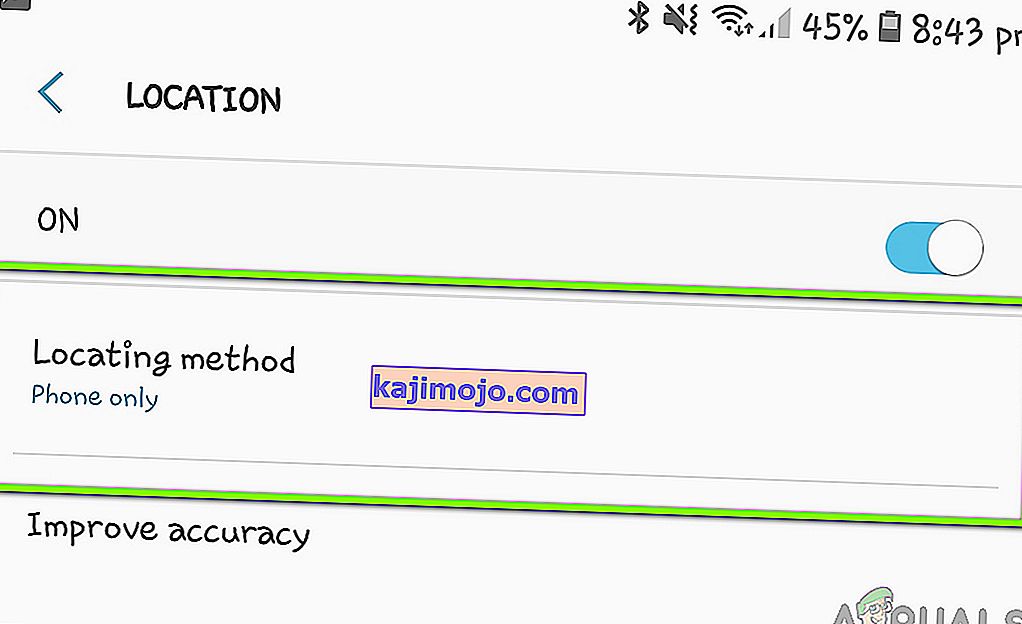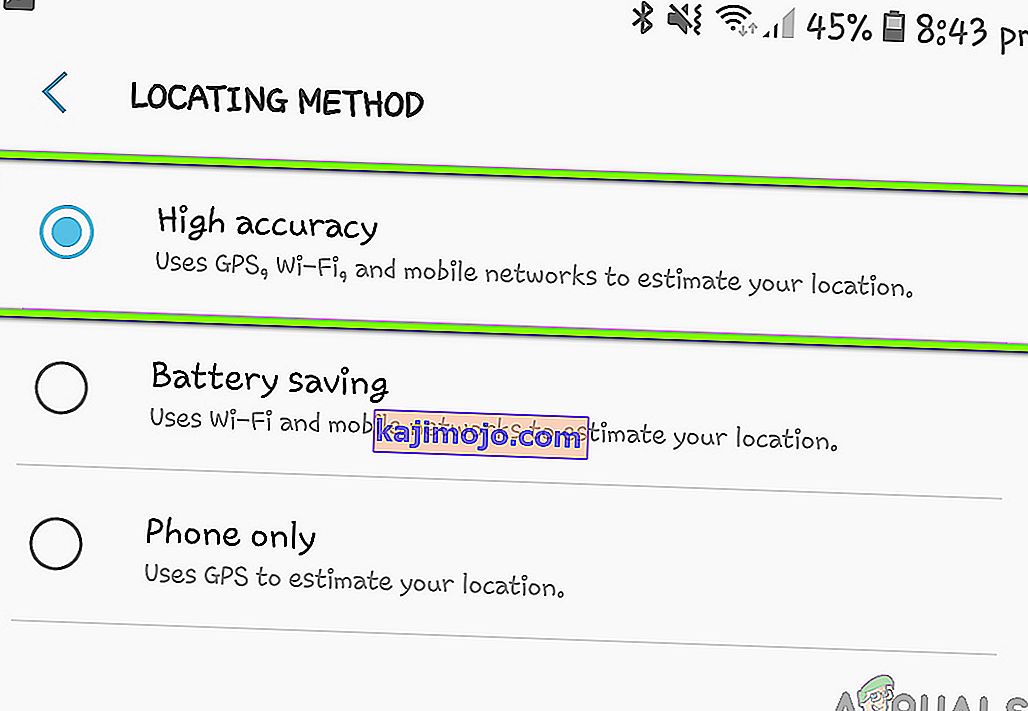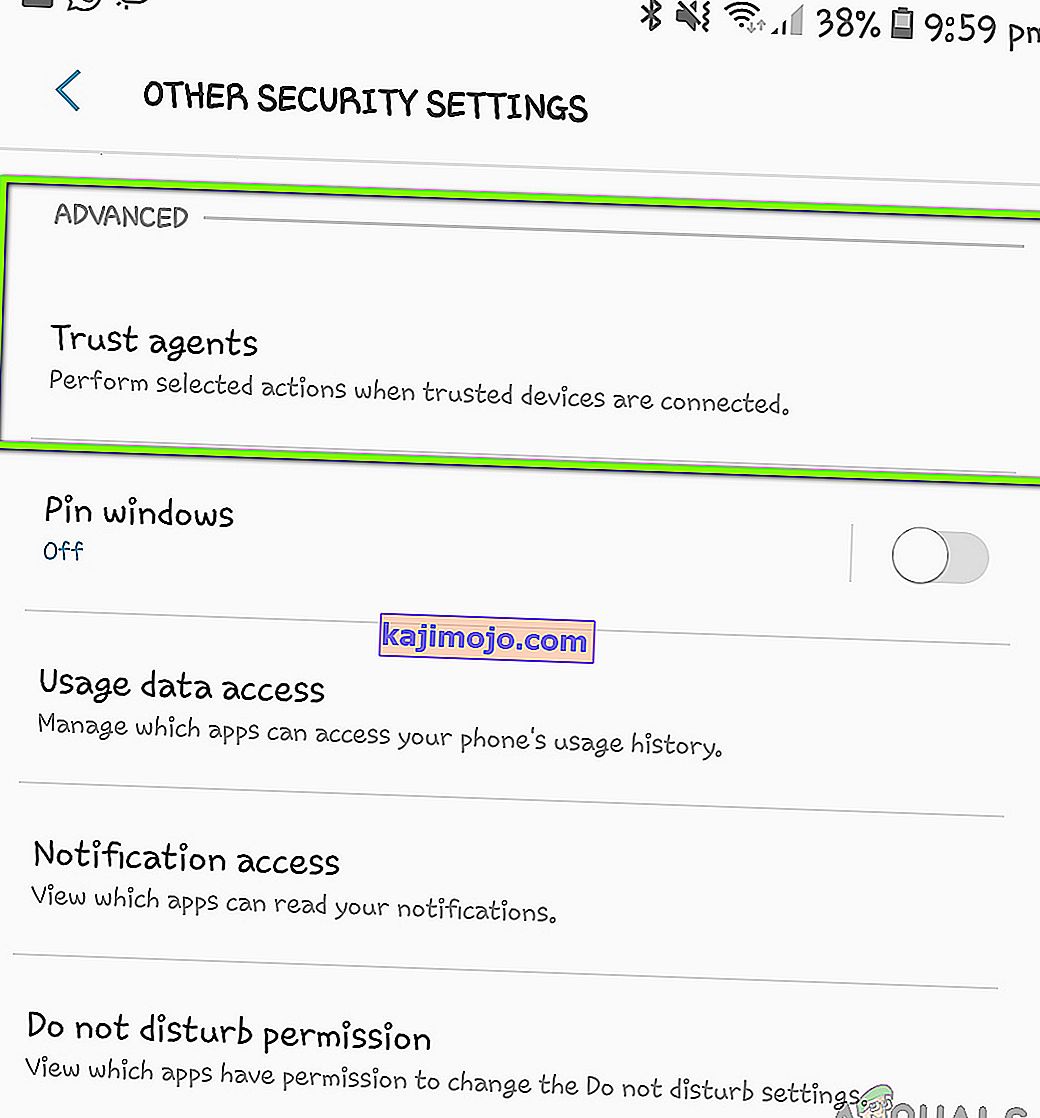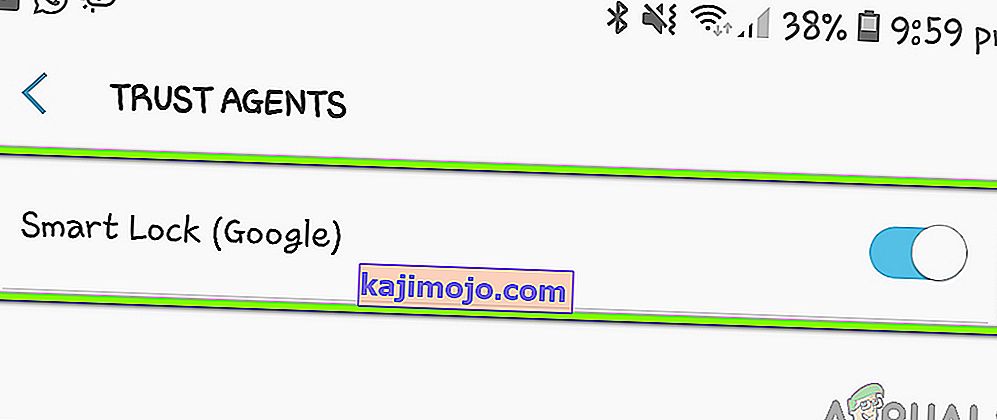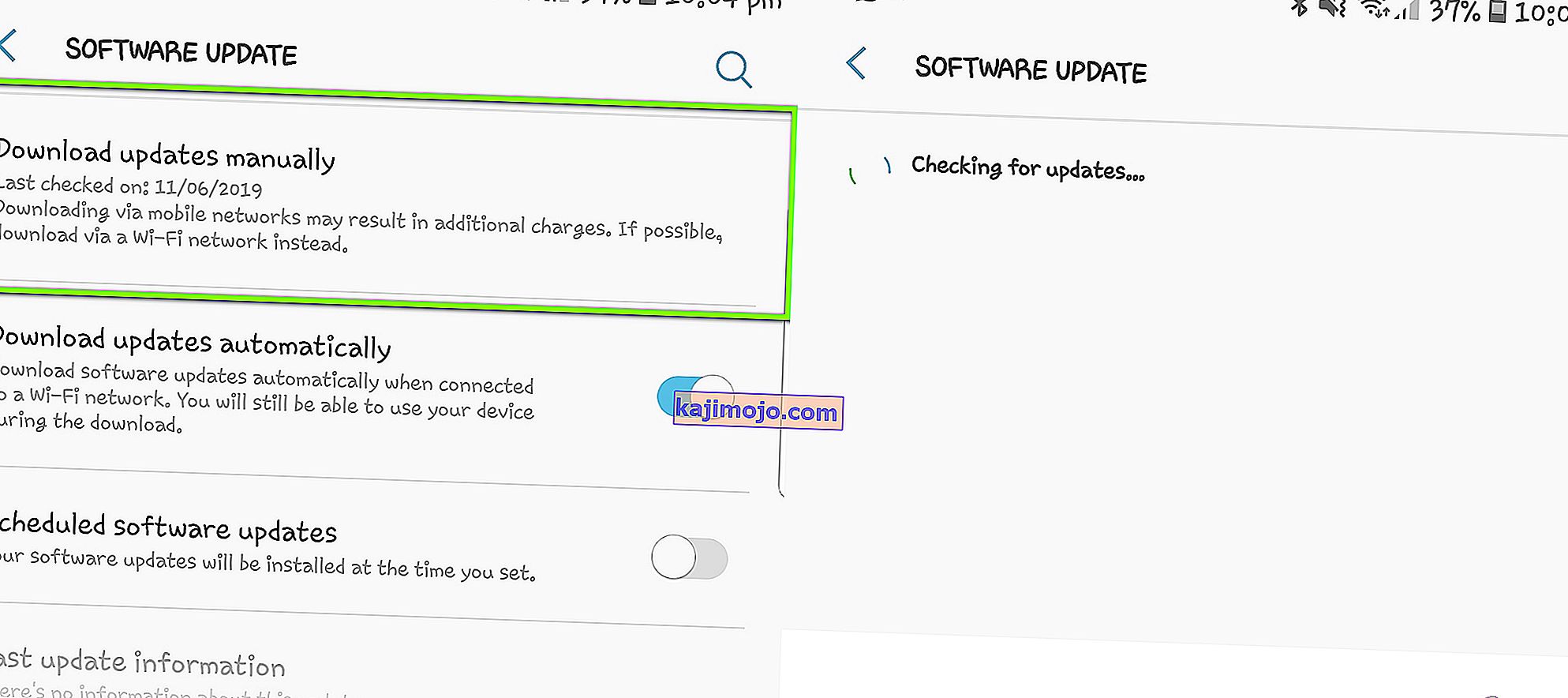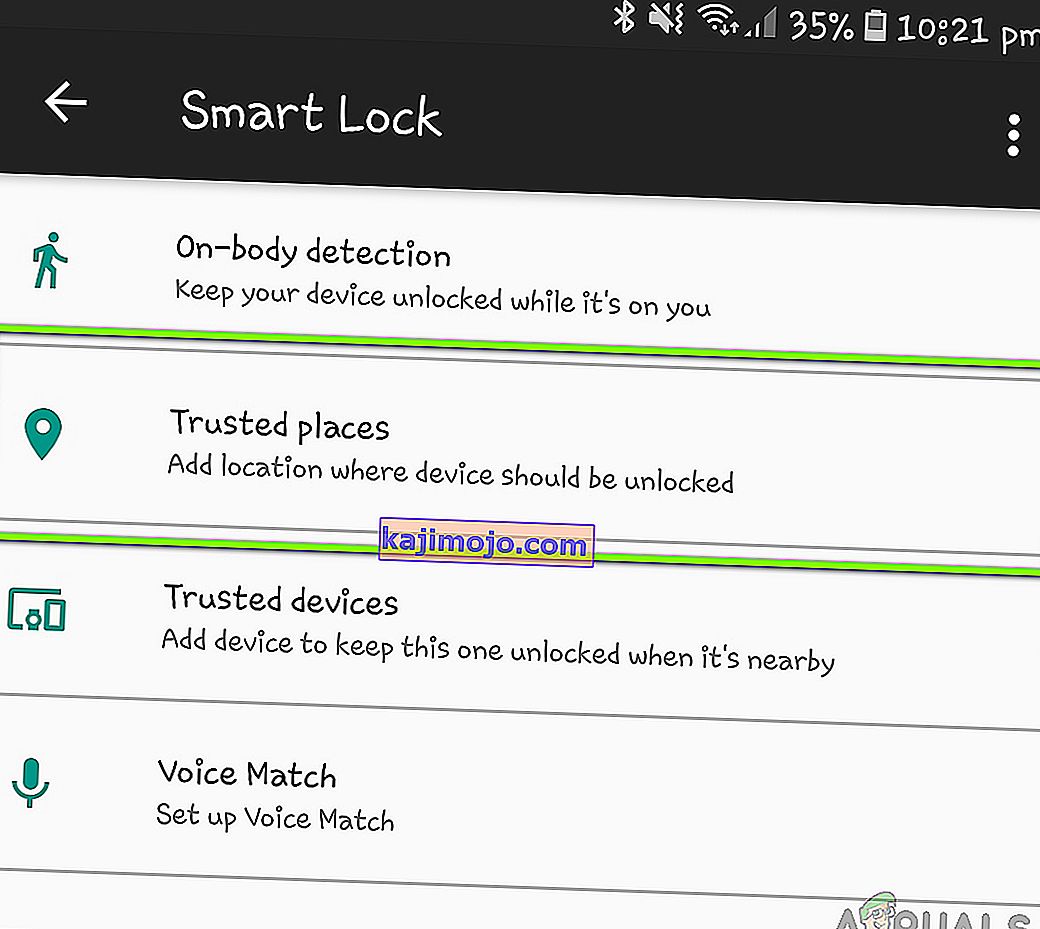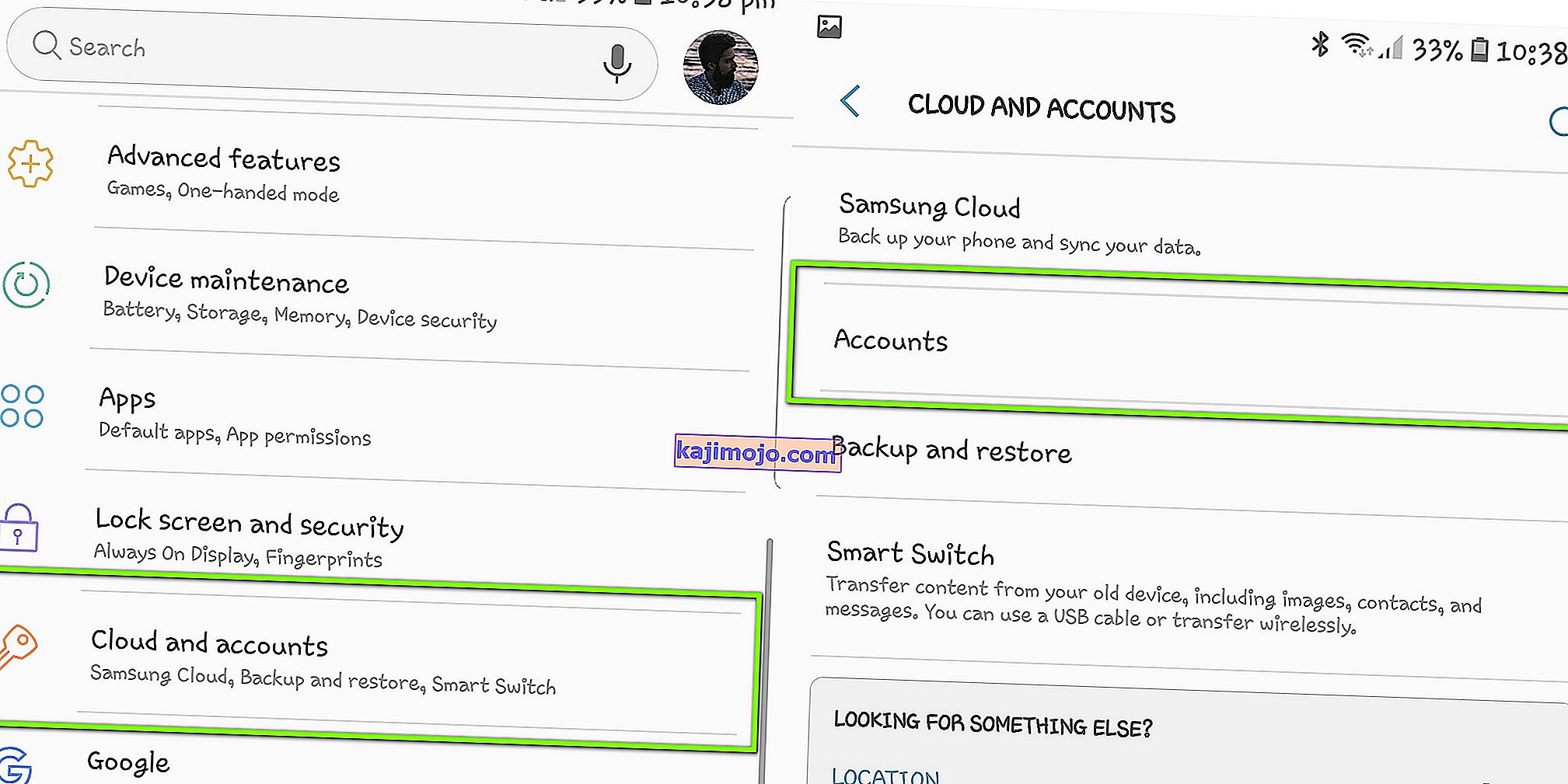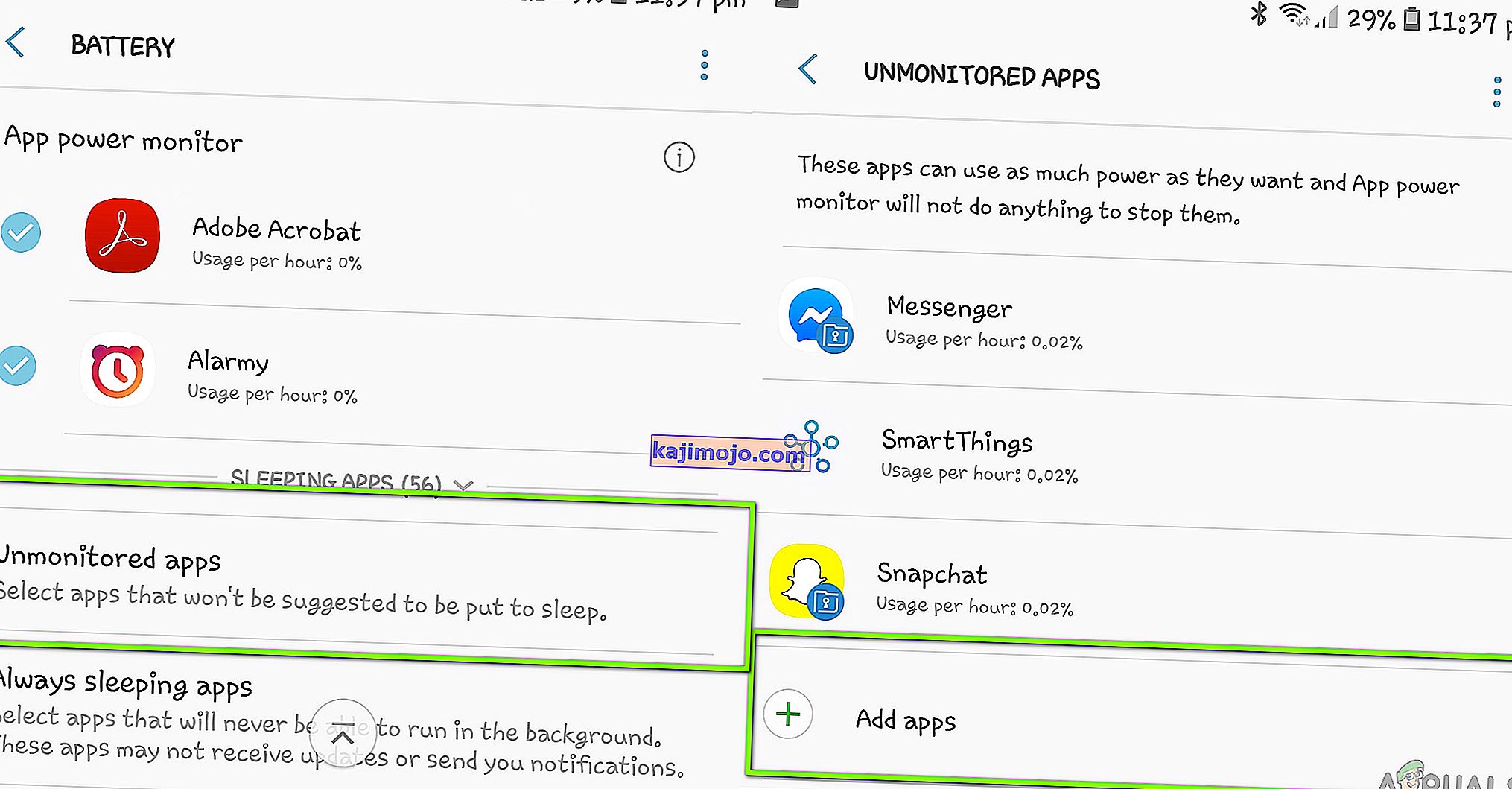Google Smart Lock (juga dikenal sebagai Android Smart Lock) diperkenalkan di sistem operasi Android 5.0 Lollipop dan memenuhi masalah pengguna yang harus terus-menerus membuka kunci ponsel mereka. Smart Lock memungkinkan Anda mengatur skenario dan situasi di mana ponsel Anda akan secara otomatis membuka kunci sendiri untuk jangka waktu yang lama. Pikirkan seperti ini; saat Anda di rumah, perangkat Anda akan tetap tidak terkunci tetapi saat Anda bekerja, Anda harus membuka kuncinya sendiri.

Terlepas dari kegunaannya dan menjadi titik fokus oleh Google, kami menemukan beberapa skenario di mana kunci pintar tidak berfungsi. Berikut adalah variasi masalah yang mungkin dialami oleh Google Smart Lock Anda:
- Kunci pintar mungkin tidak membuka kunci perangkat Anda meskipun Anda berada di lokasi tepercaya (seperti rumah Anda).
- Itu tidak membuka kunci bahkan jika perangkat tepercaya terhubung ke ponsel Anda.
- Pengaturan kunci pintar benar-benar kosong tanpa opsi apa pun.
- Anda tidak dapat menggunakan fitur kunci pintar lainnya untuk membuka kunci termasuk pengenalan wajah, dll.
Selain penyebab di atas, terdapat juga beberapa variasi lain yang tidak tercantum di sini. Anda dapat mengikuti solusi yang tercantum di bawah ini karena mereka akan memenuhi semua variasi Smart Lock yang tidak berfungsi di perangkat Android Anda.
Apa yang menyebabkan Google Smart Lock tidak berfungsi?
Kami menerima banyak laporan dari pengguna tentang fitur yang tidak berfungsi. Kami mengumpulkan semua kemungkinan penyebab mengapa masalah ini terjadi dan setelah bereksperimen di perangkat kami sendiri, kami mengumpulkan semua penyebab potensial. Beberapa penyebab mengapa Smart Lock tidak berfungsi di perangkat Anda, tetapi tidak terbatas pada:
- Kompas tidak dikalibrasi: Seperti yang mungkin Anda ketahui, Android menggunakan kompas bawaan Anda untuk memilih dan mengambil lokasi. Jika kompas Anda tidak dikalibrasi atau ada masalah dengan perangkat kerasnya, Android tidak akan dapat menentukan apakah kompas berada di lokasi tepercaya.
- Akurasi lokasi: Jika keakuratan lokasi Anda disetel rendah, mungkin ada kasus di mana Google gagal menentukan lokasi persis Anda dan tidak membuka kunci perangkat Anda seperti yang diharapkan. Menetapkan akurasi lokasi setinggi mungkin menyelesaikan masalah.
- Bug di Android 8: Masalah lain yang dihadapi beberapa pengguna adalah layar Smart Lock 'kosong' saat dibuka. Ini adalah bug yang diketahui di Android versi 8.0 dan dapat diselesaikan dengan mudah jika versinya diperbarui ke versi terbaru.
- Lokasi tidak disetel dengan benar: Jika lokasi Anda tidak disetel dengan benar (misalnya, lokasi disetel ke jalan utama Anda, bukan rumah Anda), kunci pintar tidak akan terbuka sendiri.
- Email kantor dikaitkan: Ketika Anda terdaftar di perangkat Anda dengan email kantor, kebijakan kerja Anda akan mengesampingkan semua pengaturan kunci di perangkat Anda yang mencakup Smart Lock. Dalam hal ini, Anda harus menghapus email kantor dan masuk menggunakan email Google biasa.
- Beberapa perangkat menggunakan Akun Google: Jika Anda memiliki beberapa perangkat menggunakan satu akun Google, mungkin ada kasus di mana Google menjadi bingung dan tidak membuka kunci perangkat apa pun dengan benar.
- Layanan Play dioptimalkan dengan baterai: Modul yang bertanggung jawab untuk mengelola kunci pintar Google adalah Layanan Play yang ada di Android. Baru-baru ini, Google telah menambahkan fitur di mana aplikasi mendapatkan 'baterai dioptimalkan' yang 'tidur' aplikasi saat tidak digunakan. Kami menemukan contoh di mana Layanan Play dioptimalkan dan karenanya tidak berfungsi saat pengguna ingin menggunakan Smart Lock.
- Aplikasi pihak ketiga: Ada juga beberapa kasus di mana aplikasi pihak ketiga mengalami konflik dengan Smart Lock dan menyebabkannya tidak berfungsi. Di sini, Anda harus mem-boot komputer Anda dalam mode aman dan kemudian mendiagnosis mana yang menyebabkan masalah.
- Partisi cache yang buruk: Ada juga contoh di mana partisi cache di ponsel Anda rusak atau terakumulasi oleh data yang buruk. Kami dapat mencoba menghapusnya dalam mode aman dan melihat apakah ini berhasil.
Sebelum kita melanjutkan dengan solusi, pastikan Anda memiliki akses penuh ke perangkat Android Anda (termasuk email dan kata sandi Google). Simpan pekerjaan Anda sebelum melanjutkan.
Solusi 1: Mengaktifkan Akurasi Lokasi Tinggi
Sebelum kita mulai dengan solusi teknis lainnya, pertama-tama kita akan mulai dengan teknik pemecahan masalah dasar. Yang pertama adalah memastikan bahwa Anda memiliki set akurasi lokasi tinggi pada ponsel cerdas Anda. Ada beberapa opsi akurasi lokasi berbeda seperti yang tercantum di bawah ini:
- Ponsel saja: Menggunakan GPS
- Hemat baterai : Wi-Fi dan Jaringan Seluler
- Akurasi Tinggi : Wi-Fi, Jaringan Seluler, dan GPS
Seperti yang Anda lihat, Akurasi Tinggi adalah utilitas lokasi paling tepat yang memungkinkan pengguna menggunakan lokasi yang ditentukan. Jika Anda tidak memiliki akurasi tinggi, Android mungkin tidak dapat menentukan apakah Anda berada di lokasi yang benar dan karenanya tidak akan membuka kunci perangkat Anda. Dalam solusi ini, kami akan menavigasi ke pengaturan Anda dan mengaktifkan Akurasi lokasi tinggi.
- Buka Pengaturan perangkat Anda dan kemudian arahkan ke Koneksi .
- Sekarang gulir ke bawah dan klik Lokasi .
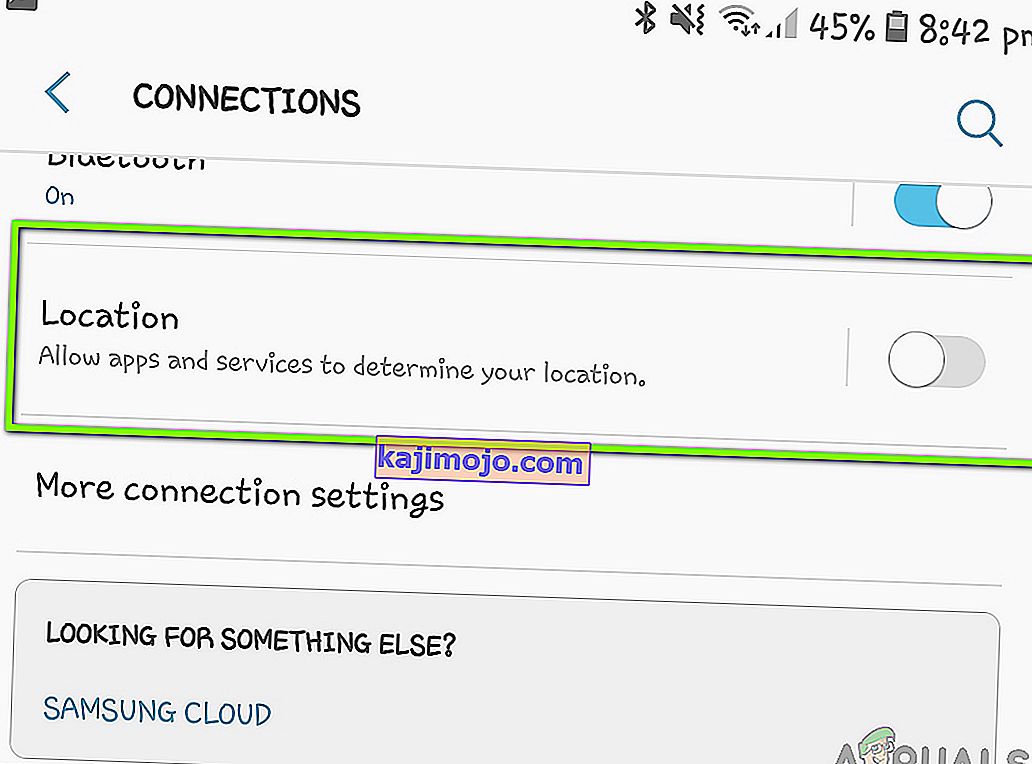
- Di sini, Anda harus memiliki opsi Metode Lokasi . Klik sekali.
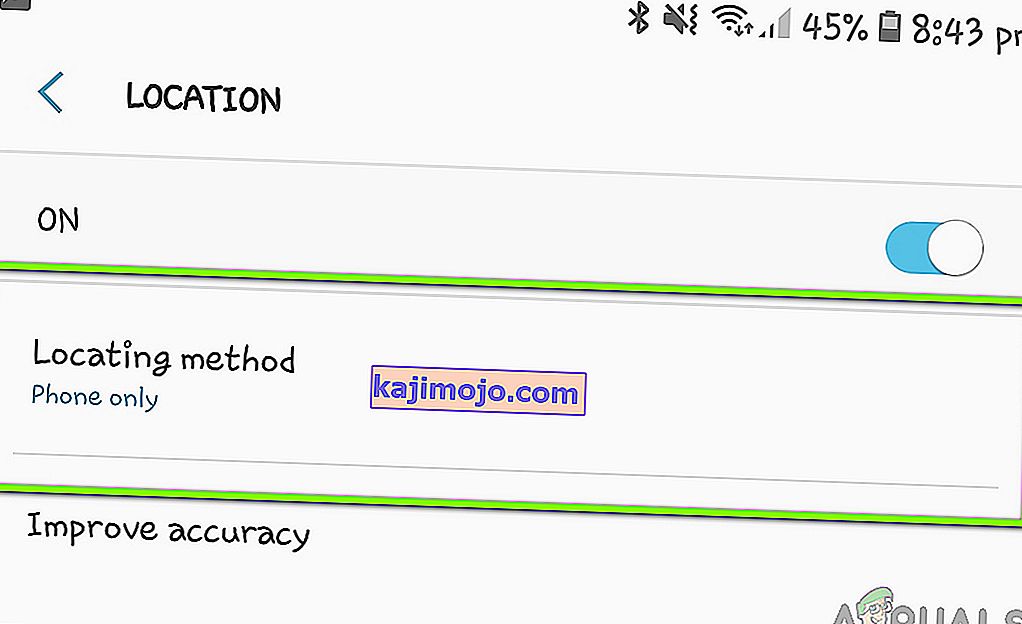
- Di sini, semua opsi Lokasi akan ada. Pastikan Anda memilih Akurasi Tinggi .
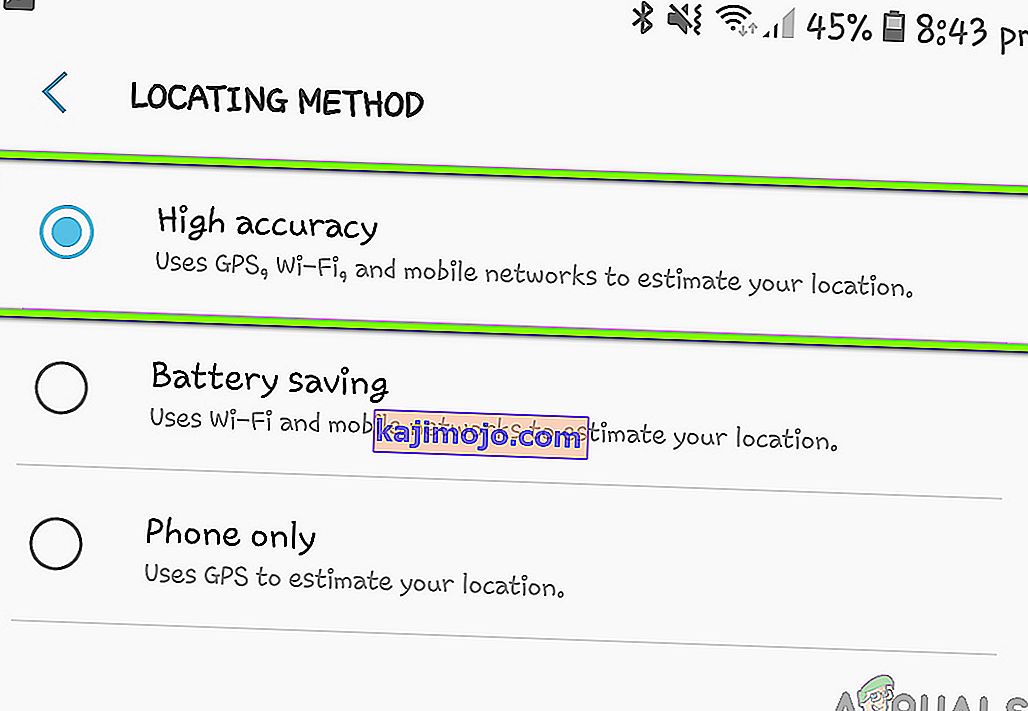
- Simpan perubahan dan keluar. Mulai ulang perangkat Anda dan periksa apakah Smart Lock berfungsi seperti yang diharapkan.
Catatan: Untuk mendapatkan pengalaman kunci pintar yang optimal, pastikan lokasi Anda selalu aktif . Ini mungkin tidak berfungsi jika Anda tetap mematikannya atau hanya menyalakannya sesekali.
Solusi 2: Kalibrasi Kompas
Hal lain untuk dicoba jika Anda tidak dapat menggunakan Smart Lock di lokasi yang disimpan adalah mengkalibrasi kompas pada perangkat Anda. Semua perangkat seluler menggunakan utilitas kompas untuk membantu telepon memutuskan ke arah mana dan ke mana arahnya. Semakin terkalibrasi kompas Anda, semakin akurat yang akan Anda capai di Maps. Semakin banyak akurasi yang Anda capai di Maps, semakin besar kemungkinan Anda tidak memiliki masalah dengan Smart Lock.

Karena Android tidak memiliki aplikasi atau opsi kalibrasi kompas, Anda harus melakukannya secara manual. Di sini, Anda telah membuka aplikasi Google Maps di perangkat Anda dan kemudian membuat 8 rotasi seperti yang dilakukan di Gif di atas. Pastikan Anda mengulangi tindakan tersebut beberapa kali sebelum mencoba menggunakan Smart Lock lagi.
Solusi 3: Mengaktifkan kembali Smart Lock dari Agen Tepercaya
Banyak pengguna melaporkan (terutama pengguna di Android 8.0) bahwa mereka tidak dapat melihat opsi Smart Lock di perangkat Android mereka. Ini adalah masalah yang sangat umum yang muncul pada akhir 2017 dan hadir di perangkat Android hingga saat ini. Penjelasan di balik perilaku ini adalah bahwa tidak ada yang salah dengan modul; hanya ada bug yang dapat dengan mudah diselesaikan dengan mengatur ulang agen tepercaya dari perangkat Anda.
Agen tepercaya adalah layanan yang memberi tahu sistem apakah lingkungan di mana perangkat saat ini dapat dipercaya atau tidak. Parameter 'dipercaya' hanya diketahui oleh agen dan menentukannya menggunakan pemeriksaannya sendiri. Di sini, kami akan mengatur ulang kunci pintar dari agen tepercaya dan melihat apakah ini berhasil bagi kami.
- Buka Pengaturan Anda dan arahkan ke Layar kunci dan keamanan> Pengaturan Keamanan Lainnya .

- Sekarang gulir ke bawah hingga Anda menemukan entri Trust Agents . Klik itu.
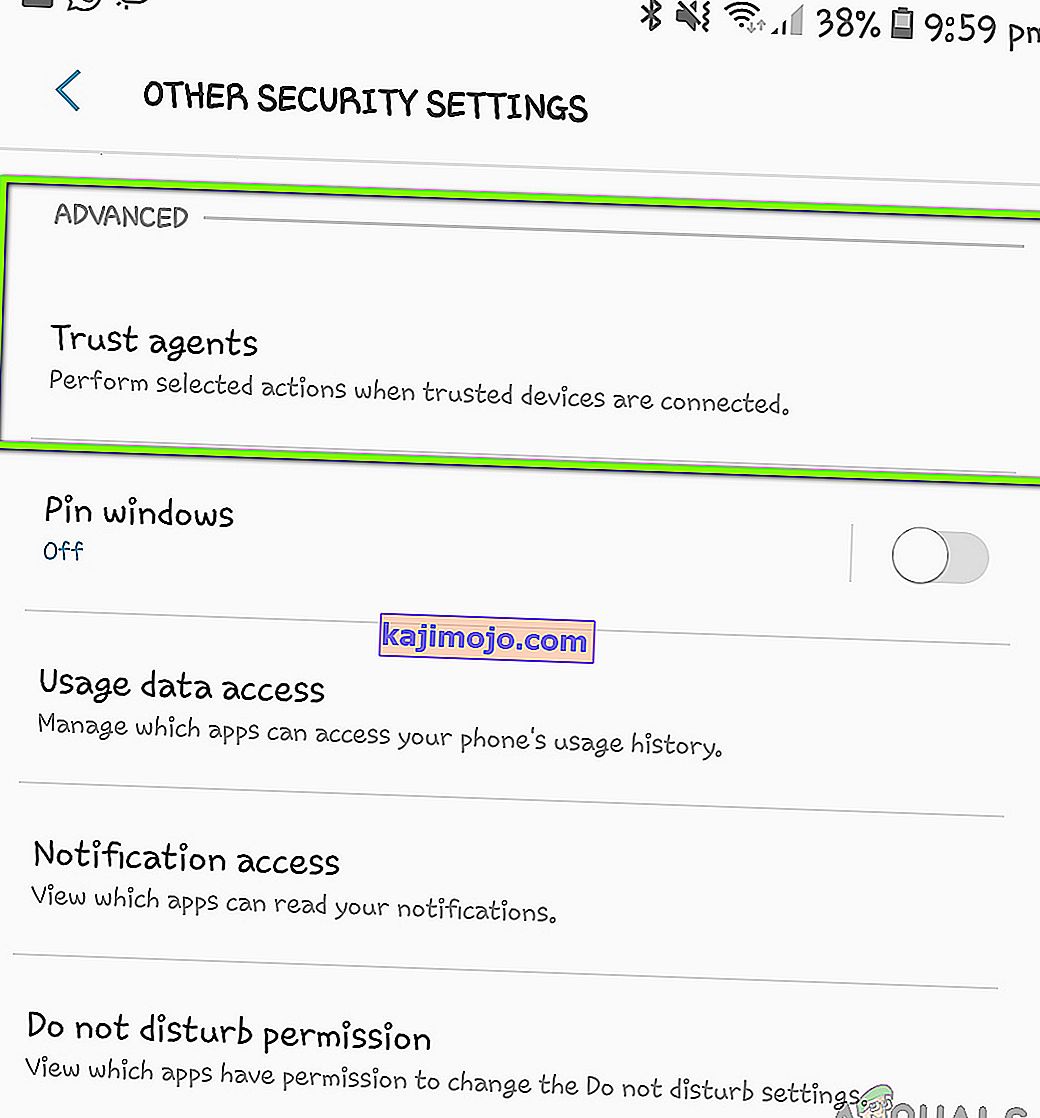
- Di sini Anda akan melihat Smart Lock (Google) dan kemungkinan besar akan diperiksa .
- Hapus centang opsi dan mulai ulang perangkat Anda sepenuhnya. Setelah memulai ulang, navigasikan kembali ke pengaturan ini dan periksa opsi lagi.
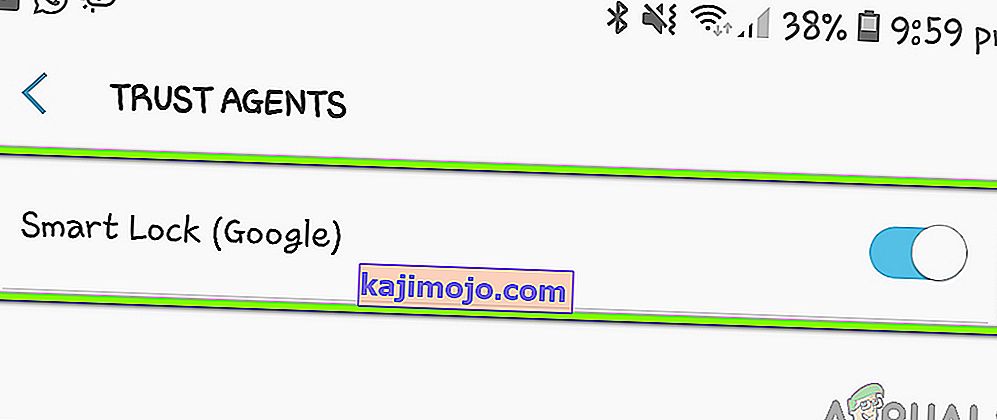
- Sekarang Anda dapat mencoba menyiapkan kunci pintar lagi dan melihat apakah ini memperbaiki masalah yang dihadapi.
Catatan: Langkah-langkah yang ditunjukkan di sini adalah dari perangkat Samsung. Jika Anda memiliki perangkat lain, Anda dapat mengubah langkah-langkahnya.
Solusi 4: Memperbarui Android ke Versi Terbaru
Teknisi Google melihat masalah Smart Lock khusus ini tidak berfungsi seperti yang diharapkan di ponsel cerdas. Mereka merilis pembaruan yang menargetkan situasi ini secara khusus. Pembaruan Google berisi lebih dari sekedar perbaikan; mereka juga berisi fitur baru dan peningkatan pada arsitektur yang sudah ada. Di sini, di solusi ini, kami akan menavigasi ke Pengaturan Anda dan memeriksa apakah ada pembaruan yang tertunda.
- Klik pada aplikasi Pengaturan dan arahkan ke Pembaruan perangkat lunak .
- Bahkan jika Anda telah memeriksa Pembaruan unduhan secara otomatis , Anda perlu mengklik Unduh pembaruan secara manual .
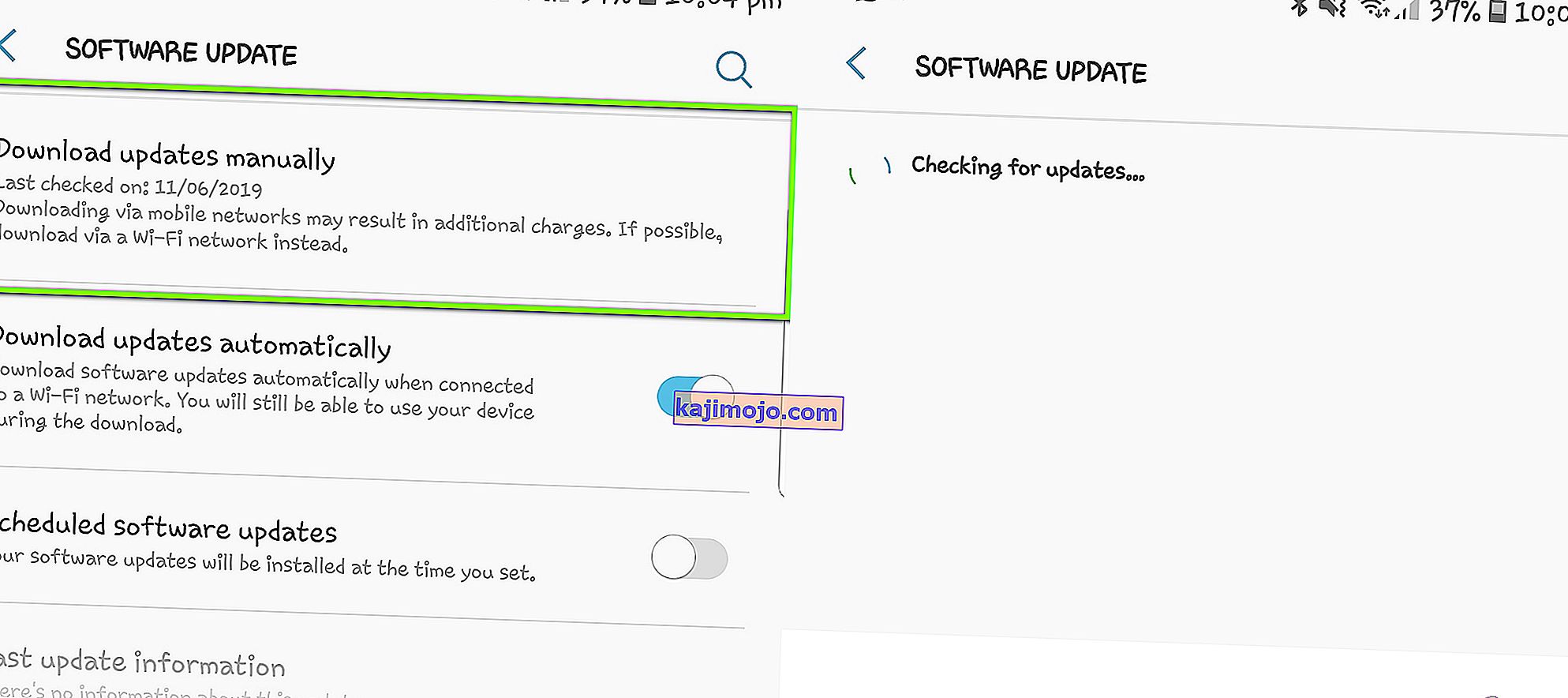
- Sekarang, sistem Android akan secara otomatis mulai mencari jika ada pembaruan yang tersedia. Jika ada, Anda akan diminta untuk mengunduh dan menginstalnya.
- Instal pembaruan dan kemudian periksa apakah Smart Lock berfungsi dengan benar.
Solusi 5: Menggunakan Koordinat untuk Tempat Tepercaya
Solusi lain dalam membuat Smart Switch berfungsi adalah menggunakan koordinat, bukan lokasi seperti yang biasa Anda lakukan. Ini bukan opsi yang ada di sistem Android Anda; seorang rekan teknisi menemukan bahwa jika Anda menonaktifkan GPS pada pengaturan Anda dan kemudian pergi ke tempat-tempat tepercaya untuk menambahkan lokasi, sistem Android akan meminta izin. Saat Anda mengabulkannya, lokasi akan digunakan dalam bentuk koordinat. Anda dapat mengatur lokasi dari sana dan kemudian memeriksa apakah Smart Switch berfungsi atau tidak.
- Arahkan ke pengaturan lokasi seperti yang kita lakukan di Solusi 1. Setel lokasi ke Penghemat Baterai .
- Sekarang arahkan ke Layar kunci dan keamanan> Smart Lock . Sekarang klik Tempat Tepercaya .
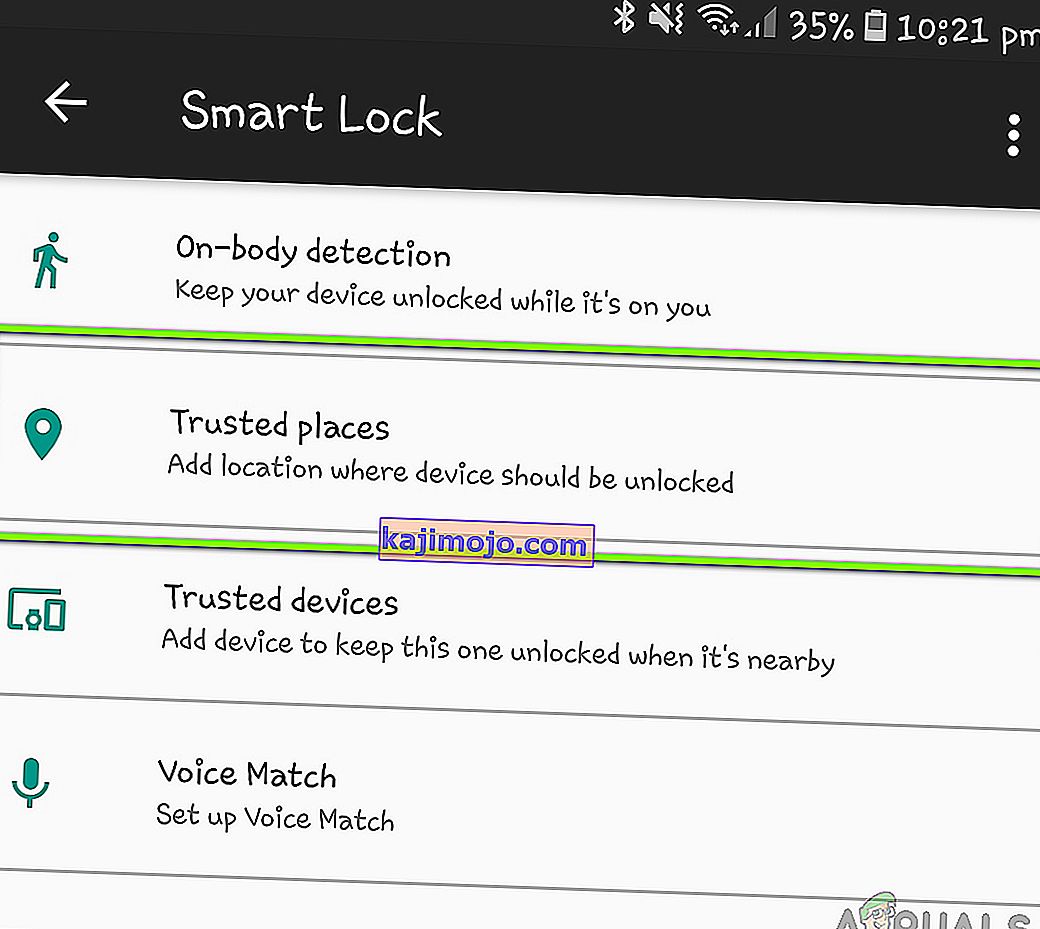
- Di sini, Anda mungkin dimintai izin untuk GPS. Jika diminta, klik Yes .
- Sekarang pilih lokasi Anda menggunakan pin yang disediakan. Perhatikan bahwa alih-alih alamat lengkap, Anda akan disajikan dengan koordinat saat memilih lokasi. Simpan lokasi dan keluar. Sekarang periksa apakah Smart Lock berfungsi seperti yang diharapkan.
Solusi 6: Memeriksa apakah Akun Google digunakan di lebih banyak perangkat
Jika semua metode di atas gagal dan Anda masih tidak dapat menggunakan Google Smart Lock, Anda harus memeriksa apakah Akun Google Anda digunakan di beberapa perangkat. Ini seharusnya tidak memengaruhi pengoperasian Smart Lock tetapi tampaknya begitu. Di sini, di solusi ini, kami akan menavigasi ke pengaturan Akun Google Anda di situs web dan kemudian memeriksa apakah ada perangkat lain yang disinkronkan ke Akun Google Anda. Di sini, Anda harus memastikan bahwa hanya satu perangkat (yang Anda gunakan) yang disinkronkan sepenuhnya dengan Google dan menghapus semua perangkat lainnya.
- Arahkan ke Google dan klik pada gambar profil Anda yang ada di sisi kanan atas layar. Setelah mengklik, pilih opsi Akun Google .

- Setelah Anda berada di pengaturan akun Anda, navigasikan ke Keamanan dan kemudian lihat Perangkat Anda . Semua perangkat akan terdaftar di sini yang terkait dengan Akun Google Anda.

- Lewati komputer dan buku chrome dll. Hanya periksa smartphone. Jika ada lebih dari satu ponsel cerdas yang terdaftar pada Akun Google Anda, pertimbangkan untuk keluar.
- Setelah Anda benar-benar yakin bahwa hanya satu smartphone yang terdaftar pada akun Anda, coba gunakan Smart Lock dan periksa apakah masalah telah teratasi.
Solusi 7: Menghapus Email Kantor
Penyebab umum lainnya untuk Smart Lock tidak berfungsi adalah perangkat Anda terdaftar dengan email kantor. Saat Anda terdaftar dengan email kantor Anda, semua pengaturan layar kunci yang Anda atur secara manual diganti dengan kebijakan kerja Anda. Kebijakan kerja sama untuk semua pengguna yang ponsel cerdasnya terdaftar dengan alamat email kantor.
Di sini, kami akan menyarankan Anda untuk memeriksa apakah Anda memiliki alamat email kantor yang digunakan di ponsel cerdas Anda. Jika ya, pertimbangkan untuk menghapusnya dan kemudian periksa apakah ponsel cerdas Anda berfungsi seperti yang diharapkan. Di bawah ini adalah metode bagaimana memeriksa email mana yang terdaftar dengan smartphone Anda.
- Buka Pengaturan ponsel Anda dan kemudian klik Cloud dan Akun .
- Sekarang, pilih Akun . Di sini semua akun yang digunakan di ponsel cerdas Anda akan dicantumkan.
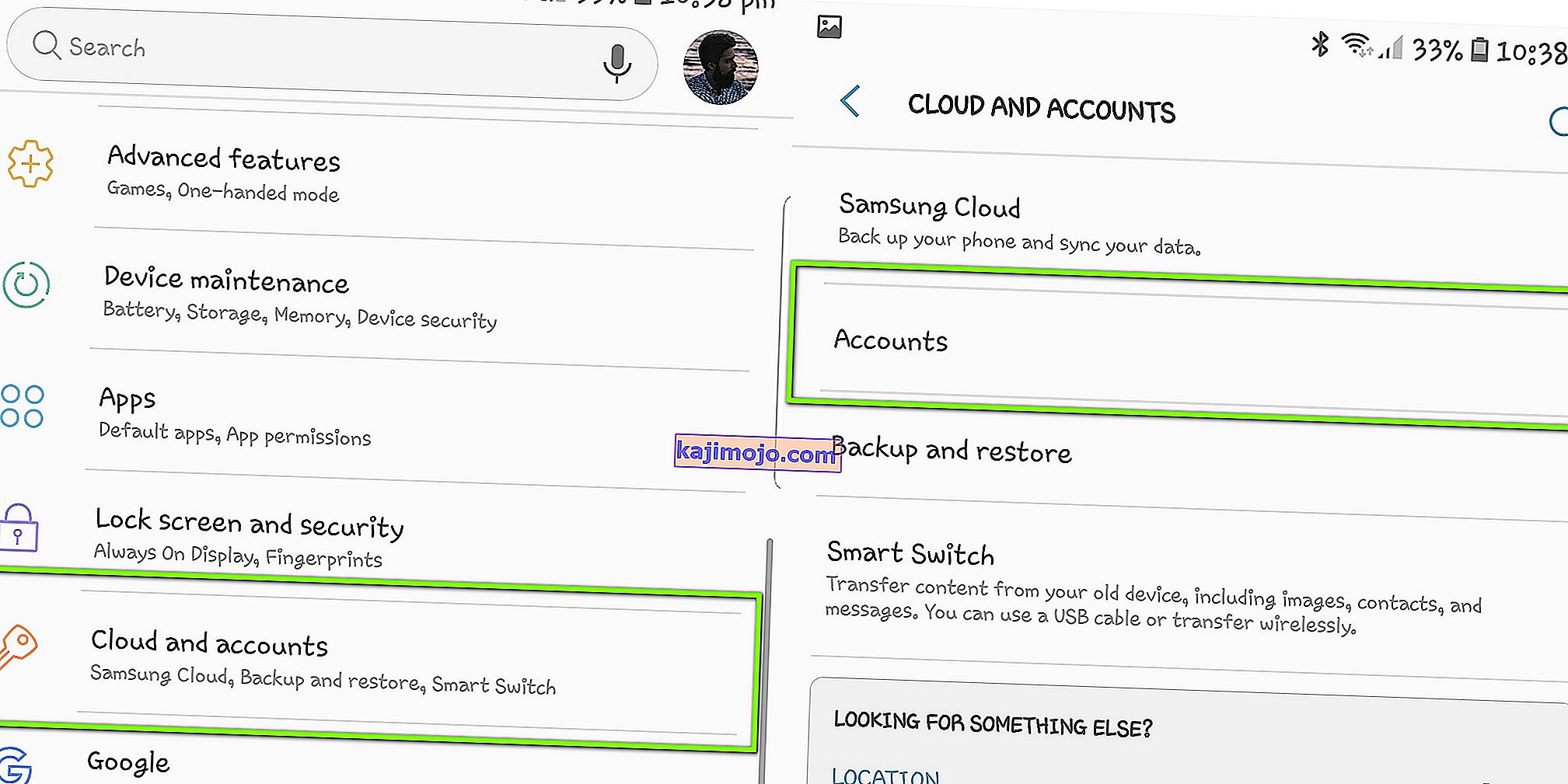
- Periksa Akun Google dan lihat akun mana yang didaftarkan. Jika itu adalah email kantor Anda, pastikan Anda menghapusnya sepenuhnya lalu coba gunakan Smart Switch.
Solusi 8: Mengatur Banyak Lokasi
Jika Anda masih tidak dapat menggunakan Smart Switch sebagaimana diperlukan dan ponsel Anda masih tidak terbuka sendiri saat Anda sampai di rumah atau beberapa ruang aman, Anda dapat menggunakan 'solusi' di mana Anda mengatur beberapa tag lokasi di satu lokasi. Misalnya, jika Anda berada di rumah, Anda dapat mengatur tag lokasi di berbagai ujung (satu di beranda, satu di halaman belakang, dll.). Ini akan menghapus masalah ponsel cerdas Anda yang tidak mendeteksi lokasi pasti di mana ia seharusnya membuka kunci.

Namun, perhatikan bahwa ini akan mencakup keamanan sedikit. Anda dapat memastikan bahwa Anda memperbaikinya dengan tidak mengambil lingkaran (lokasi) terlalu di luar tempat tepercaya Anda. Setelah Anda mengatur beberapa pin, restart perangkat Anda, pastikan Anda memiliki koneksi internet yang baik dan periksa apakah smart switch berfungsi atau tidak.
Solusi 9: Memeriksa Layanan Play
Layanan utama yang bertanggung jawab untuk mengelola Smart Switch di Perangkat Android Anda adalah Layanan Google Play . Biasanya, tidak ada yang salah dengan layanan ini tetapi ada beberapa contoh di mana ponsel cerdas Anda mungkin menempatkan layanan dalam daftar 'pengoptimalan baterai'. Ketika sebuah layanan ada dalam daftar ini, itu tidak berfungsi sepenuhnya karena Android terus membuatnya tertidur. Dalam solusi ini, kami akan menavigasi ke pengaturan pengoptimalan baterai dan memastikan layanan ini tidak ada.
- Buka Pengaturan di ponsel cerdas Anda dan arahkan ke Pemeliharaan perangkat (atau beberapa opsi lain yang mengarah ke opsi baterai di ponsel cerdas khusus Anda).
- Sekarang klik Baterai . Di sini, biasanya, terdapat daftar aplikasi yang dapat Anda batasi untuk menghemat daya. Gulir ke bawah hingga Anda menemukan aplikasi yang Tidak Dimonitor .
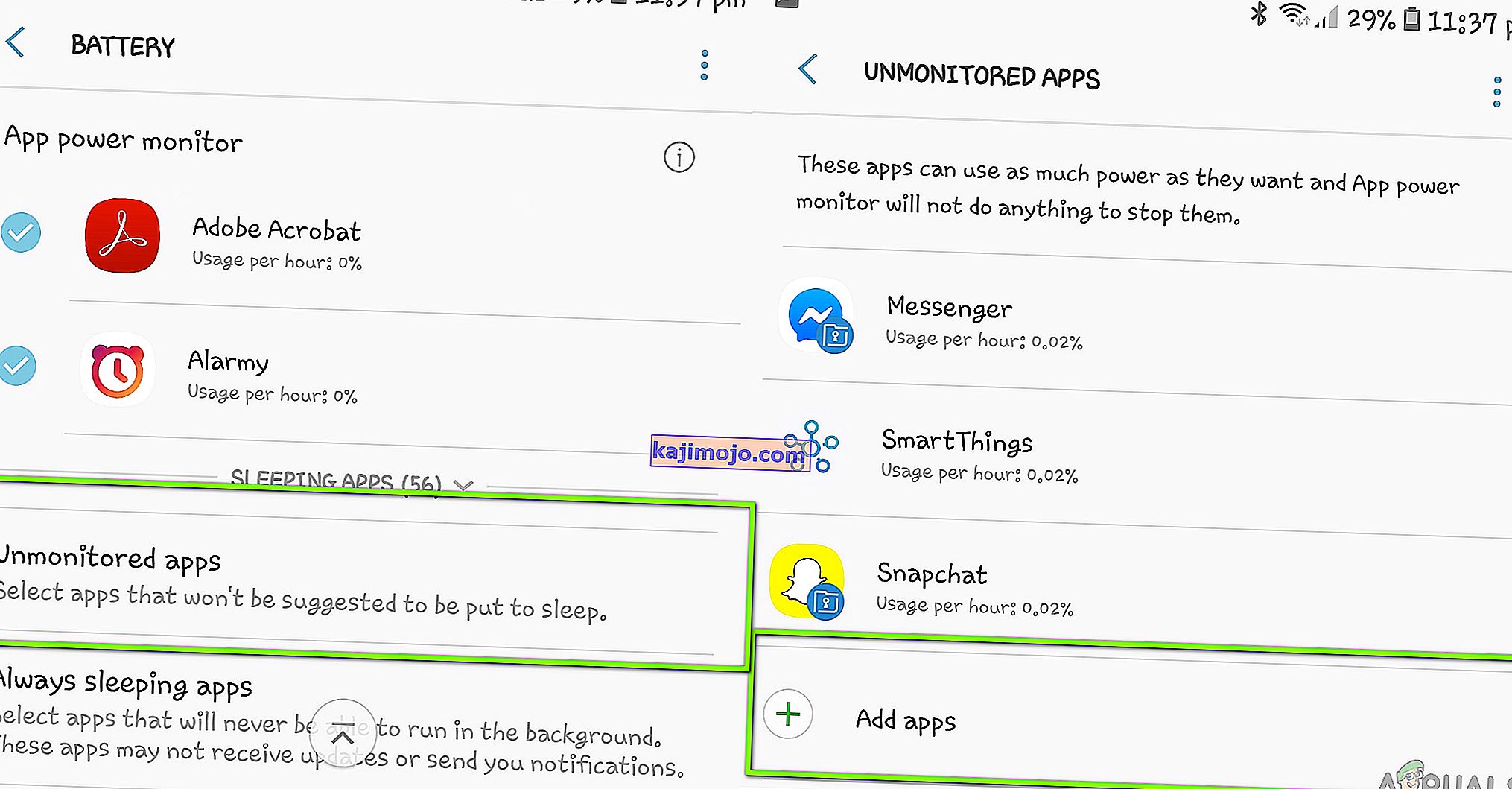
- Setelah berada di dalam aplikasi yang tidak terpantau, klik Tambahkan aplikasi Sekarang tambahkan Layanan Google Play dan simpan perubahan.
- Sekarang periksa apakah fungsionalitas suara berfungsi seperti yang diharapkan.
Solusi 10: Memeriksa dalam Safe Mode
Jika semua metode di atas tidak berhasil, ada kemungkinan Anda memiliki aplikasi bermasalah yang tidak memungkinkan Smart Lock berfungsi seperti yang diharapkan. Ada beberapa aplikasi pihak ketiga yang menunjukkan perilaku ini dan diketahui bermasalah. Alih-alih menonaktifkan setiap aplikasi satu per satu, Anda dapat mencoba mem-boot ponsel cerdas Anda dalam mode aman dan melihat apakah kunci pintar berfungsi atau tidak. Jika ya, berarti ada aplikasi yang menyebabkan masalah.
Setiap smartphone memiliki cara booting sendiri dalam mode aman. Anda perlu menavigasi ke situs web pabrikan Anda dan kemudian ikuti instruksi di sana. Setelah Anda boot dalam mode aman, Anda dapat memeriksa kunci pintar apakah itu berfungsi atau tidak. Pastikan Anda mengaktifkan GPS secara manual karena dalam beberapa kasus GPS dinonaktifkan dalam mode aman. Jika berhasil, boot kembali dalam mode normal dan mulai nonaktifkan setiap aplikasi satu per satu hingga Anda menemukan pelakunya.